Nokia E50
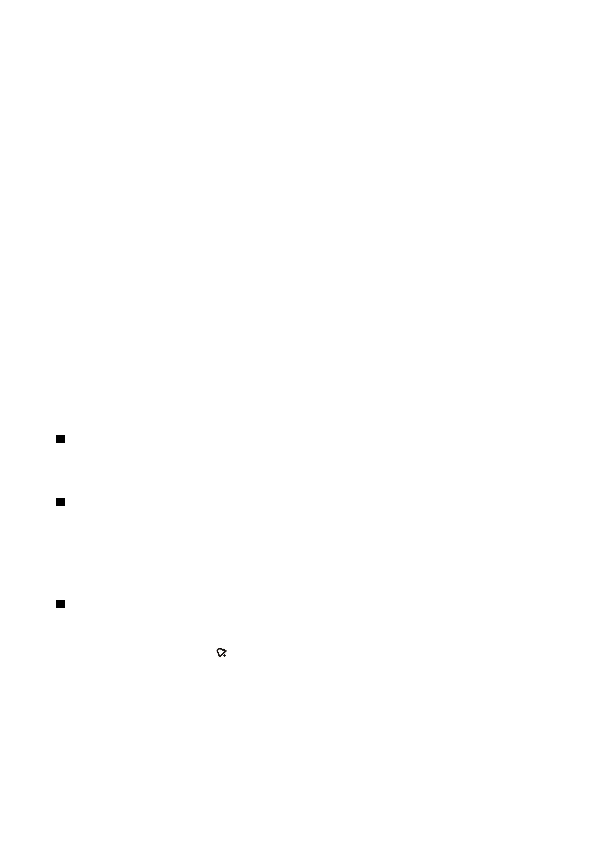
Za kretanje po unakrsnoj tabeli koristite navigator.
Za prebacivanje iz jednog radnog lista u drugi izaberite
Za kretanje kroz prikaz slajdova, strukture i napomena, dođite do željene kartice pomoću navigatora.
Za prebacivanje na sledeći ili prethodni slajd prezentacije, pomerajte se gore ili dole pomoću navigatora.
Za prikazivanje prezentacije u punom ekranu, izaberite
Datoteke arhive možete čuvati u memoriji aparata ili na memorijskoj kartici.
Da biste isključili alarm, izaberite
Da biste promenili vreme alarma, izaberite
страна 1
страна 2
страна 3
страна 4
страна 5
страна 6
страна 7
страна 8
страна 9
страна 10
страна 11
страна 12
страна 13
страна 14
страна 15
страна 16
страна 17
страна 18
страна 19
страна 20
страна 21
страна 22
страна 23
страна 24
страна 25
страна 26
страна 27
страна 28
страна 29
страна 30
страна 31
страна 32
страна 33
страна 34
страна 35
страна 36
страна 37
страна 38
страна 39
страна 40
страна 41
страна 42
страна 43
страна 44
страна 45
страна 46
страна 47
страна 48
страна 49
страна 50
страна 51
страна 52
страна 53
страна 54
страна 55
страна 56
страна 57
страна 58
страна 59
страна 60
страна 61
страна 62
страна 63
страна 64
страна 65
страна 66
страна 67
страна 68
страна 69
страна 70
страна 71
страна 72
страна 73
страна 74
страна 75
страна 76
страна 77
страна 78
страна 79
страна 80
страна 81
страна 82
страна 83
страна 84
страна 85
страна 86
страна 87
страна 88
страна 89